구글 시트는 사용자가 데이터를 효과적으로 관리하고 분석할 수 있도록 다양한 기능을 제공합니다. 그중에서도 자동 색상 지정 기능은 데이터의 시각적 표현을 개선하여 정보를 한눈에 쉽게 파악하도록 도와줍니다. 이번 글에서는 구글 시트에서 셀 색상을 자동으로 지정하는 방법에 대해 자세히 알아보도록 하겠습니다.
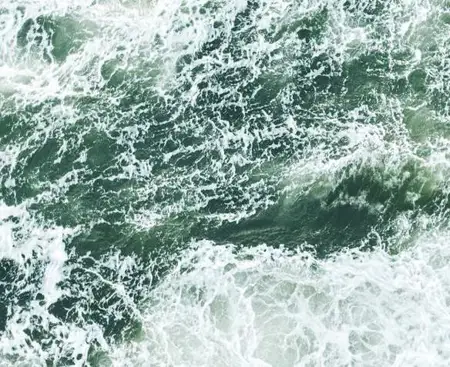
자동 색상 지정의 중요성
셀의 색상을 자동으로 변경하는 기능은 데이터 가독성을 크게 향상시킵니다. 예를 들어, 특정 조건에 따라 색상을 설정하면 사용자는 데이터를 빠르게 분석하고 필요한 정보를 즉각적으로 인지할 수 있습니다. 이 기능은 특히 큰 데이터 세트를 다루는 경우 유용하게 활용될 수 있습니다.
조건부 서식 활용하기
구글 시트에서 자동 색상 지정을 위해 가장 널리 사용되는 방법은 조건부 서식입니다. 이는 특정 조건을 설정하여 해당 조건을 만족하는 셀의 색상을 변경하는 방식으로, 사용자가 원하는 형태로 데이터를 강조할 수 있습니다.
조건부 서식을 적용하기 위한 단계는 다음과 같습니다:
- 변경하고자 하는 셀 범위를 선택합니다.
- 상단 메뉴에서 “서식”을 클릭한 후 “조건부 서식”을 선택합니다.
- 조건을 설정합니다. 예를 들어, “값이 다음보다 크다”를 선택하고 기준 값을 입력할 수 있습니다.
- 조건을 만족했을 때 적용할 색상을 선택합니다.
- 모든 설정을 마친 후 “완료” 버튼을 클릭합니다.
이 과정을 통해 특정 조건을 만족하는 셀의 색상이 자동으로 변경되어, 사용자는 필요에 따라 데이터를 직관적으로 분석할 수 있게 됩니다.
셀의 색상 자동 변경 예시
더 구체적으로 셀 색상 자동 변경의 예시를 살펴보겠습니다. 학생 성적 리스트를 관리할 경우, 특정 점수 이상을 기록한 학생의 이름은 초록색으로 강조하고, 점수가 낮은 경우에는 빨간색으로 표시할 수 있습니다. 이를 통해 인지적으로 중요한 정보를 쉽게 식별할 수 있습니다.
예를 들어, 학생 성적이 입력된 A열의 범위를 설정한 후, 조건부 서식에서 아래와 같은 규칙을 적용합니다:
- 점수가 90점 이상인 경우: 색상 초록
- 점수가 60점 이하인 경우: 색상 빨강
이러한 방식으로 설정하게 되면, 성적에 따라 학생의 이름이 자동으로 색상을 통해 강조 표시됩니다.
조건부 서식의 고급 설정
조건부 서식은 유연한 설정이 가능하여, 단순한 비율 설정을 넘어서 복잡한 조건을 추가할 수도 있습니다. 예를 들어, 여러 조건을 조합하여 세부적인 데이터 분석이 가능합니다.
가령, 점수뿐만 아니라 특정 과목에 대한 색상 변경도 가능합니다. 이를 통해 각 학생의 종합 성적 분석이 용이해집니다.
색상 변경을 위한 스크립트 활용
구글 시트에서 조건부 서식 외에도, 구글 앱 스크립트를 활용하여 더욱 복잡한 색상 변경 작업을 자동화할 수 있습니다. 스크립트 작성은 조금 더 기술적인 전문 지식이 필요하지만, 데이터의 양이 많은 경우에는 효과적인 방법이 될 수 있습니다.
간단한 스크립트 예시를 통해 셀 색상을 특정 조건에 따라 변경하는 방법을 소개하겠습니다:
function changeCellColor() {
var sheet = SpreadsheetApp.getActiveSpreadsheet().getActiveSheet();
var range = sheet.getRange("A1:A10"); // 범위 설정
for (var i = 1; i <= range.getNumRows(); i++) {
var cell = range.getCell(i, 1);
if (cell.getValue() >= 90) {
cell.setBackground("green");
} else if (cell.getValue() <= 60) {
cell.setBackground("red");
}
}
}위의 스크립트를 사용하여 특정 범위의 값에 따라 색상을 자동으로 변경할 수 있습니다. 이러한 방식은 반복적인 작업에서 매우 유용하게 사용될 수 있습니다.

구글 시트를 활용한 데이터 관리의 효율성
구글 시트의 자동 색상 지정 기능은 데이터 관리를 보다 효율적으로 만들어 줍니다. 조건부 서식과 스크립트를 적절히 활용하면, 데이터를 보다 직관적으로 시각화하고 사용자가 쉽게 내용을 파악할 수 있습니다. 이러한 기능을 통해 다양한 비즈니스 환경에서도 효율적인 데이터 분석이 가능하게 됩니다.
결론
셀 색상 자동 변경 기능은 구글 시트를 활용한 데이터 관리에서 필수적인 도구로 자리잡고 있습니다. 이 기능을 통해 사용자는 데이터의 시각적 표현을 개선하고 분석의 정확도를 높일 수 있습니다. 다양한 방법으로 자동 색상 지정 기능을 활용하여 업무 효율성을 극대화해보시기 바랍니다.
이외에도 구글 시트에서 제공하는 다양한 기능들을 깊이 있게 활용하면, 데이터 관리와 분석의 전반적인 품질을 향상시킬 수 있습니다.
자주 찾는 질문 Q&A
구글 시트에서 셀 색상을 자동으로 변경하는 방법은 무엇인가요?
구글 시트에서는 조건부 서식을 사용하여 특정 조건에 맞는 셀의 색상을 자동으로 바꿀 수 있습니다. 셀 범위를 선택하고, '서식' 메뉴에서 '조건부 서식'을 클릭한 후 원하는 조건을 설정하면 됩니다.
조건부 서식이란 무엇인가요?
조건부 서식은 사용자가 지정한 조건을 만족하는 셀의 스타일을 변경하는 기능입니다. 이를 통해 데이터의 강조 및 시각적 분석이 용이해져, 필요한 정보를 빠르게 찾을 수 있습니다.
구글 스크립트를 사용해 색상 변경을 자동화할 수 있나요?
네, 구글 앱 스크립트를 활용하면 더욱 복잡한 색상 변경 작업을 자동화할 수 있습니다. 스크립트를 작성하여 특정 조건에 따라 색상을 설정하면 많은 데이터를 처리할 때 효율성을 높일 수 있습니다.